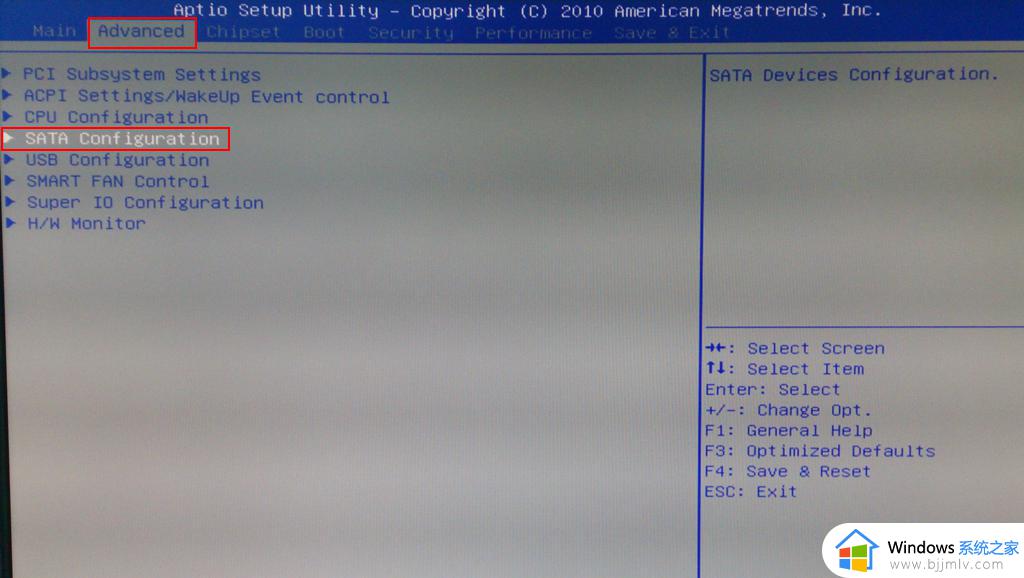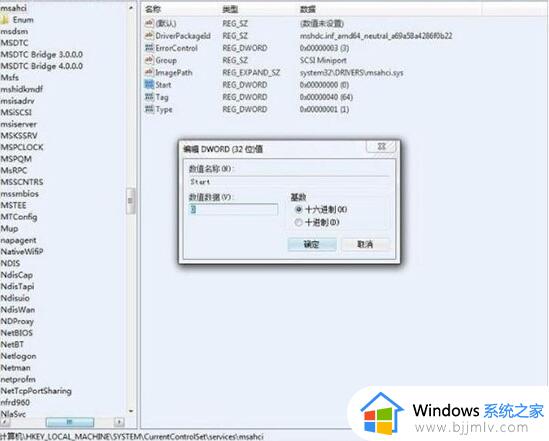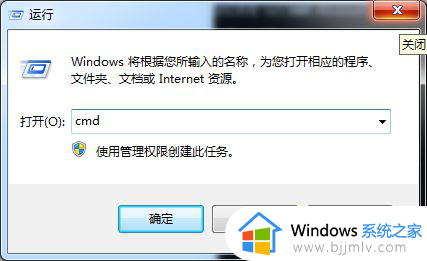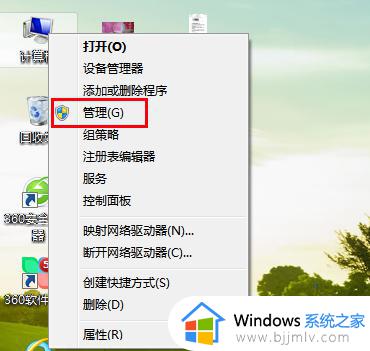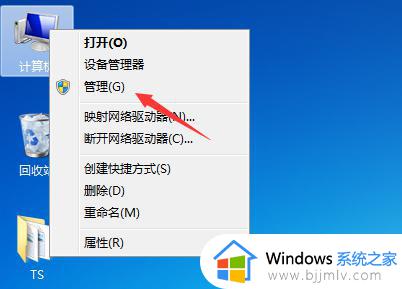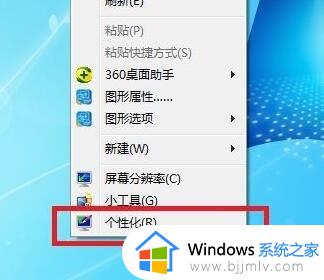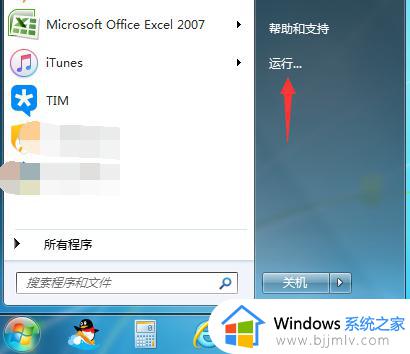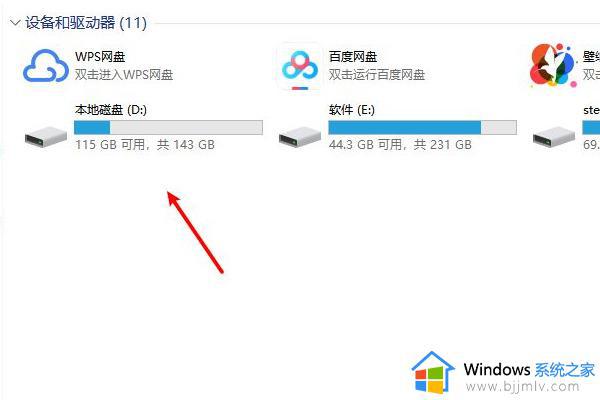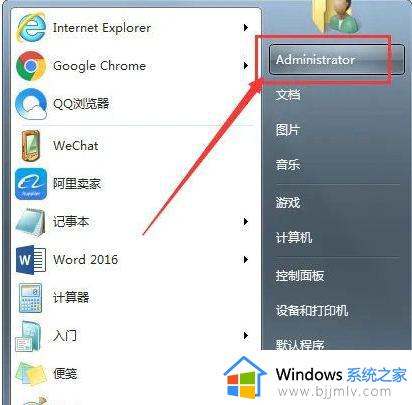win7怎么把硬盘模式改为ahci win7更改硬盘模式为ahci的方法
在win7系统中,如果想要加快硬盘读写速度,我们就可以将硬盘模式更改为ahci,可是有很多新手用户对电脑不熟悉无从下手,那么win7怎么把硬盘模式改为ahci呢?如果你也想设置的话,不妨就跟随着笔者的步伐一起来学习一下win7更改硬盘模式为ahci的方法吧。
方法如下:
1、点击开始菜单中的运行,或者按下Win+R,在打开的运行中,输入regedit,然后点击确定按钮即可打开注册表编辑器。
2、打开注册表编辑器之后,进入“HKEY_LOCAL_MACHINESystemCurrentControlSetServicesMsahci”键值。在右边窗口中双击名称为“Start”的项目,会弹出一个对话框,将默认的参数由3更改为0。点击“确定”并且保存之后,重新启动电脑。如图所示:
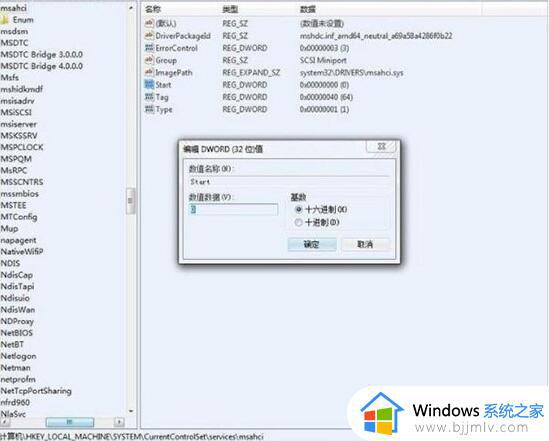
3、重启电脑之后,连续按DEL,进入BIOS,在“Integrated Peripherals”页面中,将“SATA RAID/AHCI Mode”更改为“AHCI”(不同BIOS选项名称会有细微差别)。如图所示:
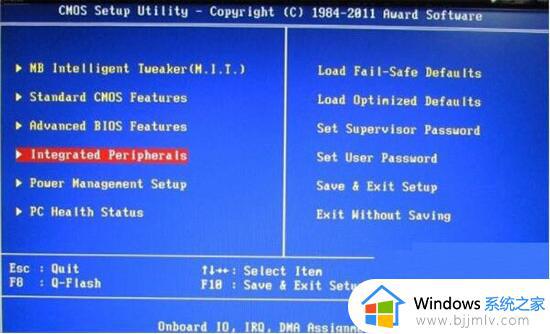
4、将“SATA RAID/AHCI Mode”更改为“AHCI”保存重启,进入系统后系统会自动安装AHCI 的驱动程序。安装好后系统会要求再次重启,重启之后,硬盘的AHCI模式就打开了。
5、实测效果:Win7开启AHCI模式后,在进行大文件拷贝时,速度由原来的60MB/S提升到了71MB/S ,性能提升约20%。硬盘在Win7 中的系统评分中,也由开始的5.9分提升到了6.5分。由此可见Win7打开AHCI硬盘模式后,效果是不错的。
6、这时再到设置管理器中查看IED ATA/ATAPI控制器显示状态,已经认出主板AHCI驱动,而不是IDE模式了。如图所示:
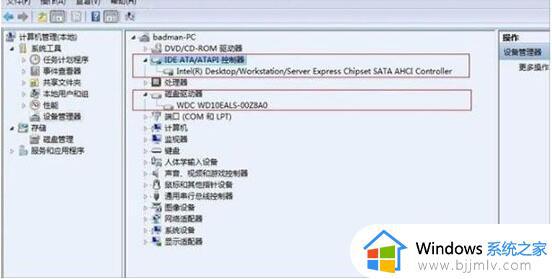
以上给大家介绍的就是win7把硬盘模式改为ahci的详细方法,有需要的用户们可以参考上述方法步骤来进行操作,希望帮助到大家。